为什么谷歌浏览器使用这么多内存?<解决方法>
为什么谷歌浏览器使用这么多内存?你能做些什么来控制它?以下是如何让 Chrome 使用更少的 RAM。
如果您对不同的浏览器进行过任何研究,您就会熟悉 Chrome 可能会占用资源这一事实。看看你的任务管理器或活动监视器,你会经常在列表顶部看到 Chrome。
但是为什么 Chrome 会使用这么多内存,尤其是与其他浏览器相比?你能做些什么来控制它?以下是如何让 Chrome 使用更少的 RAM。

谷歌浏览器真的会使用更多内存吗?
几年前,唯一的答案是肯定的。谷歌浏览器的 RAM 饥渴的声誉是众所周知的。
然而,谷歌浏览器的变化改善了浏览器的内存使用,特别是与其他流行的浏览器相比。有时,Mozilla、Edge、Opera 和 Safari 都使用比 Chrome 更多的 RAM。
有谷歌浏览器,愉快地坐在其他浏览器的中间。当然,这是轶事,并且有足够的证据表明 Chrome 比其他浏览器消耗更多的 RAM。如果您曾经运行过自己的浏览器 RAM 使用测试,那么您很有可能发现 Chrome 使用的 RAM 比其他浏览器更多。
谷歌浏览器绝对是最快的浏览器之一,但它需要大量的内存才能获得这个称号。
为什么谷歌浏览器使用这么多内存?
“噢,Snap!Google Chrome 在尝试显示此网页时内存不足。”
这是您在 Chrome 内存不足时看到的消息。要了解 Chrome 为何使用如此多的内存,您需要了解大多数现代浏览器的运行方式。
您计算机上的每个应用程序都在您计算机的 RAM 中运行进程,运行计算机的繁重工作就在这里进行。RAM是各种数据的临时存储,速度非常快。您的 CPU 可以比硬盘驱动器甚至 SSD 更快地访问保存在系统 RAM 中的数据。
Chrome、Firefox、Opera 和 Microsoft Edge 将每个选项卡、插件和扩展程序存储在不同的 RAM 进程中。此过程称为隔离,可防止一个进程写入另一个进程。
因此,当您打开任务管理器或活动监视器时,Google Chrome 会显示多个条目。如果仔细观察,您会发现每个进程只使用了少量的 RAM,但将它们加起来时负载非常高。
谷歌浏览器如何管理 RAM?
像 Chrome 这样的浏览器以这种方式管理 RAM 以提供更好的稳定性和更快的速度。但是 Chrome 仍然使用大量 RAM。至少,在许多情况下,它似乎比其他浏览器使用更多的 RAM。以下是关于 Chrome 如何处理 RAM 的简短说明。
单独运行每个进程的主要原因是稳定性。通过单独运行每个进程,如果一个进程崩溃,整个浏览器仍然保持稳定。有时,插件或扩展会失败,需要您刷新选项卡。如果每个选项卡和扩展程序都在同一个进程中运行,您可能需要重新启动整个浏览器而不是单个选项卡。
缺点是单进程浏览器可以在标签之间共享的某些进程必须为 Chrome 中的每个标签复制。拆分成多个进程也带来了安全优势,类似于沙盒或使用虚拟机。
例如,如果 JavaScript 攻击发生在一个选项卡中,则无法跨到 Chrome 中的另一个选项卡,这很可能发生在单进程浏览器中。
在 Chrome 中添加 RAM 使用量是插件和扩展。您添加到 Google Chrome 的每个插件或扩展程序都需要资源才能运行。您安装的扩展程序越多,Chrome 运行所需的 RAM 就越多。
预渲染是一个值得注意的例子。预渲染让 Chrome 开始加载它预测您将访问的网页(它可能是来自 Google 的热门搜索结果或新闻网站上的“下一页”链接)。预渲染过程需要资源,因此会使用更多 RAM。但它也加快了您的浏览体验,尤其是对于经常访问的网站。
另一方面,如果预渲染过程存在错误,它可能会使用比您预期更多的 RAM,从而减慢计算机的其他区域或使浏览器选项卡无响应。
Chrome RAM 在有限硬件设备上的使用
对于在低功耗设备或硬件有限的设备上使用 RAM,Chrome 提供了一些答案。但是,一般规则是,当 Chrome 在功能强大的硬件上运行时,它将使用前面解释的进程模型运行。
然而,当 Chrome 在资源较少的设备上运行时,Chrome 将整合到单个进程中以减少总体内存占用。使用单个进程可以减少资源,但存在浏览器不稳定的风险。
此外,Chrome 知道它使用了多少内存。它不会盲目地吃掉它可以找到的每一块内存。Chrome 会根据您的系统硬件限制它可以启动的进程数。这是一个内部限制,但当达到此限制时,Chrome 会切换到在单个进程中从同一站点运行选项卡。
更新尝试阻止 Chrome 占用内存
2020 年底,谷歌 Chrome 开发人员宣布他们将推出一项名为“PartitionAlloc Fast Malloc”的 RAM 节省功能。在不深入研究该功能的技术细节的情况下,PartitionAlloc 应该停止任何消耗超过 10% 总系统内存的单个进程。
这项改进是在微软使用“Segment Heap”设法减少基于 Chromium 的 Edge 浏览器的 RAM 使用之后进行的,这是另一项致力于减少浏览器内存使用的改进。
2021 年 3 月,随着 Chrome 89 的发布,PartionAlloc 上线。谷歌声称该功能将 64 位 Windows 中的内存使用量减少了 20% 以上,通过渲染进一步减少了 8% 的内存使用量。变化是显着的。如果您使用的是 89 版以上的任何版本的 Chrome(Chrome 93 是撰写本文时的最新版本),您的浏览器将更快地丢弃旧内存,从而减少 RAM 开销和 Chrome 作为内存占用者的声誉。
谷歌浏览器的内存使用有问题吗?
Chrome 需要多少内存?Chrome 在成为问题之前将使用的 RAM 量是否有限制?答案在于您的系统硬件。
仅仅因为 Chrome 使用大量 RAM 并不意味着它一定会导致问题。如果您的系统没有使用可用的 RAM,那么它对您没有任何好处;您的计算机仅使用 RAM 来快速访问数据并加快处理速度。如果您尽可能保持 RAM 清晰,您就没有利用计算机的强大功能。
就像在智能手机上一样,从长远来看,清除正在运行的进程和 RAM 可能会减慢速度。这就是为什么RAM 清洁器和助推器对您的智能手机不利的原因。
Chrome 使用太多内存
但是,如果 Chrome 使用过多的内存,它可能会变成一个问题。当 Chrome 使用过多内存时,它会限制其他程序可用的内存量。Chrome 甚至可能开始努力保持浏览器中的重要信息可供快速访问,从而从一开始就拒绝使用 RAM。
归根结底,Chrome 的 RAM 使用只有在降低您的计算机速度时才会成为问题,无论是您的浏览器还是整个系统。如果您看到 Chrome 使用大量内存,但没有负面的性能后果,则无需担心。
例如,我有时会打开 50 个或更多 Chrome 标签页,使用 2.5GB 或更多内存。这听起来很庞大,但我的系统有 32GB RAM 可供使用,所以这不是问题。在具有 4GB RAM 的笔记本电脑上尝试相同的操作,您将度过一段糟糕的时光。
如果 Chrome 的内存使用正在减慢速度,那么是时候采取行动了。
如何让 Chrome 使用更少的内存
有几种方法可以加快浏览体验并减少 Chrome 使用的 RAM 量。您可以使用的最重要的工具是Chrome 任务管理器。
与 Windows 任务管理器类似,Chrome 任务管理器显示浏览器中每个选项卡和扩展程序的性能和使用情况。您可以使用 Chrome 任务管理器找出占用最多内存的内容,然后关闭它们以释放空间。
在 Windows 中,按 Shift + Esc以访问任务管理器。在 Mac 上,您需要从“窗口”菜单中打开它。选择进程,然后点击End process。
留意尺寸膨胀的标签和扩展。有时,由于错误或配置不当,单个 Chrome 选项卡会占用大量内存。有时,Chrome 内存泄漏会导致您的浏览器死机(甚至是整个系统)。
一旦你杀死了资源繁重的进程,你可以做一些其他的事情来修复频繁的Chrome 崩溃。
管理插件和扩展程序以节省 Chrome 内存
您可以禁用使用大量电源的扩展程序。或者,您可以将它们设置为仅在使用特定站点时激活。
右键单击扩展并选择管理扩展。将“允许此扩展程序读取和更改您访问的网站上的所有数据”更改为On click或On specific sites。
如果您有很多用于不同用途的扩展,请考虑安装一个快速扩展管理器。SimpleExtManager在扩展托盘旁边添加一个小下拉框。然后它是所有扩展的一键打开和关闭。
安装 Chrome 标签管理扩展以减少内存使用
安装更多扩展程序来管理 Chrome 的 RAM 使用问题听起来违反直觉,尤其是在您刚刚阅读到所有问题之后。
一些扩展程序在设计时专门考虑了 RAM 管理,可帮助您自定义 Chrome 处理和丢弃不再使用的标签的方式。
例如,The Great Discarder,它允许您自定义 Chrome 丢弃未使用的标签的频率。Chrome 在不使用标签页时会丢弃标签页以节省内存。使用 The Great Discarder,您可以更改时间长度、指定不丢弃的标签等。
谷歌浏览器是否使用太多内存?
Chrome 是全球主流的浏览器。Firefox 和 Opera 等替代浏览器可以使用与 Chrome 类似的内存量,因此切换并不总是最佳选择。
还有其他问题在起作用。例如,YouTube 使用了一个过时的库,这使得该服务在 Firefox 和 Opera 上的运行速度降低了五倍,使用的资源远远超过了必要的资源。这个特殊问题现已得到纠正,但提供了一个示例,说明浏览器市场领导者和主要在线服务的所有者如何影响整个市场的资源使用。
如果您想继续使用 Chrome,请这样做。它是一款安全、快速的浏览器,拥有数以千计的优秀扩展,并且正在积极尝试减少内存使用。

谷歌浏览器如何收藏网页地址
当我们浏览到喜欢的网页会将其收藏方便下次直接查看,下面向大家分享谷歌浏览器收藏网页地址方法教程。

谷歌浏览器的翻译功能怎么打开
谷歌浏览器的翻译功能怎么打开?小面小编就给大家带来谷歌浏览器启用翻译功能方法步骤,感兴趣的朋友快来看看吧。

Chrome与火狐哪个浏览器的插件更新更频繁
有很多用户不了解Chrome与火狐哪个浏览器的插件更新更频繁?于是,本文将从几个方面给大家详细分析一下。

360安全浏览器阅读模式不登录能用吗
我们电脑里使用的浏览器都有着各式各样的功能,像小编使用的是360安全浏览器,这款浏览器不仅上网快,并且里面内置的功能都十分好用,像我们使用360安全浏览器时,如果不想登录账号的话是不是也可以正常使用?

如何在Chrome浏览器中配置和管理Web访问控制(CORS)
针对于如何在Chrome浏览器中配置和管理Web访问控制(CORS)这一问题,本文详细介绍了具体的方法步骤,快来一起看看吧。

如何调整Chrome浏览器的字体设置
有一些用户不知道如何调整Chrome浏览器的字体设置?于是本文给大家提供了详细的操作步骤,希望可以帮助到各位。

谷歌浏览器XP版无法定位程序输入点怎么办?
你有没有在安装谷歌浏览器的时候遇到各种问题呢,你知道谷歌浏览器无法定位程序输入点是怎么回事呢?来了解谷歌浏览器无法定位程序输入点的解决方法,大家可以学习一下。
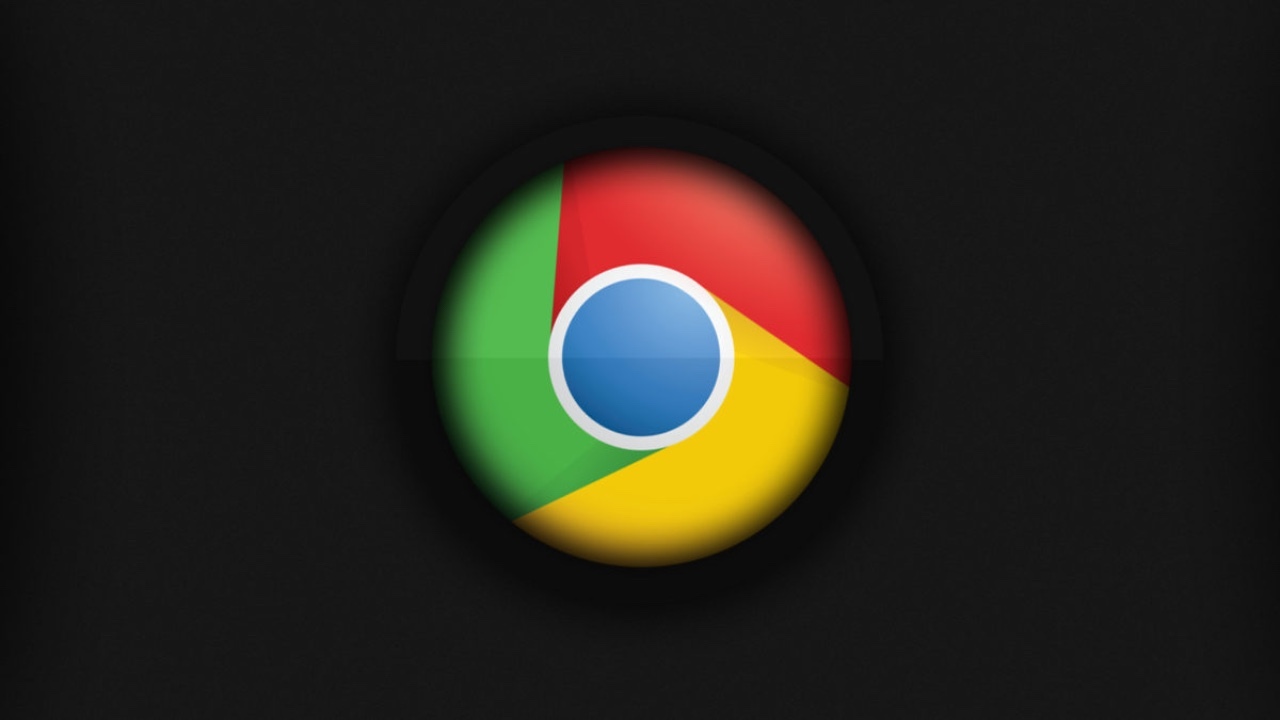
如何在Debian上安装Chrome浏览器
如何在Debian上安装Chrome浏览器?Debian将 Firefox 作为默认的网页浏览器。但这并不意味着你不能在其中安装其他网页浏览器。
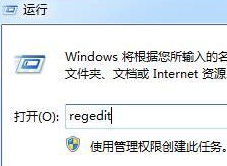
谷歌浏览器安装失败怎么办
你有没有在使用谷歌浏览器的时候遇到各种问题呢,你知道谷歌浏览器安装失败是怎么回事呢?来了解谷歌浏览器安装失败的解决方法,大家可以学习一下。
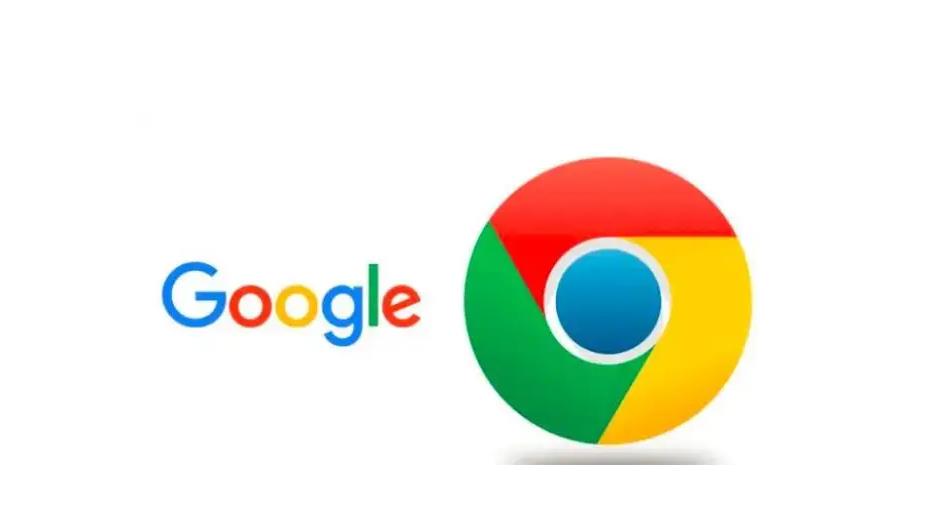
如何设置谷歌浏览器的下载位置
如何设置谷歌浏览器的下载位置?在使用浏览器的过程中,每个人都会下载东西,浏览器默认会有下载位置。

怎么下载PC版谷歌浏览器
怎么下载PC版谷歌浏览器?谷歌60%以上的浏览器市场份额基本上是无敌的。
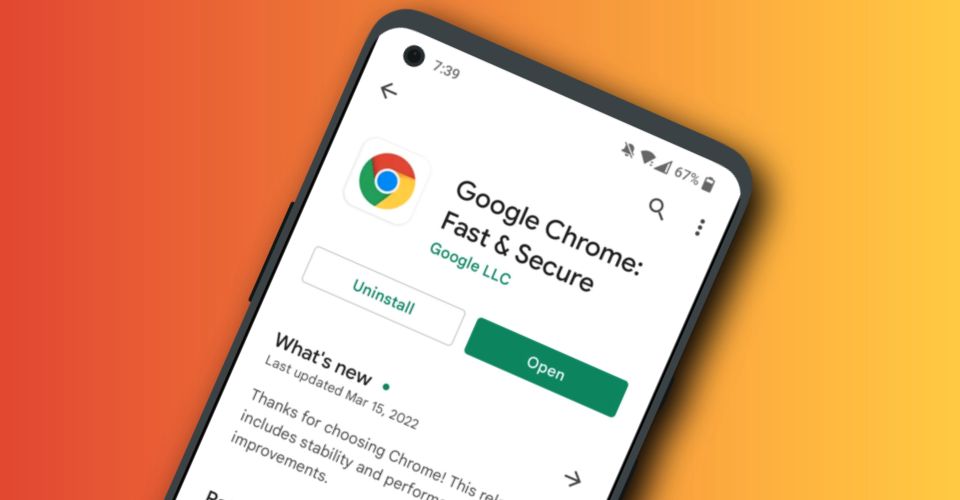
如何在安卓手机上安装Chrome浏览器?
谷歌浏览器 Google Chrome完全免费,跨平台支持 Windows、Mac 和 Linux 桌面系统,同时也有 iOS、Android 的手机版 平板版,你几乎可以在任何智能设备上使用到它。

如何在谷歌浏览器的标签中搜索?
Google Chrome 是适用于 PC 和 Android 的最佳浏览器之一。简洁干净的界面加载了广泛的功能,使其深受用户的喜爱。我认为没有必要讨论 Google Chrome 浏览器,因为我们大多数人在上网时都会使用它。浏览器中选项卡的易用性是最重要的。
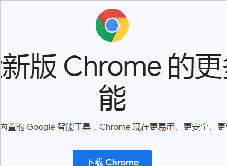
谷歌浏览器的实用小技巧<详细教学!>
谷歌浏览器的使用技巧数不胜数,小编为你带来了日常中很常用很好用的谷歌浏览器技巧,快来学习一下吧!
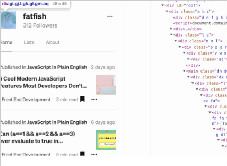
chrome浏览器经常卡死怎么解决_谷歌浏览器卡顿解决方法
谷歌浏览器总是会卡死该如何解决,小编这就为你分享解决方法
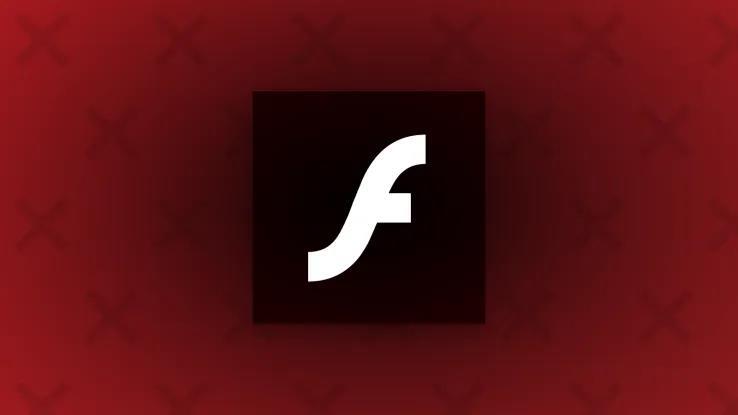
如何确保 Google Chrome 的 Flash 插件是最新的?
Google 和 Adobe 已将原生 Flash 插件集成到 Google Chrome 浏览器中。这种集成为计算机用户提供了两个好处和一个缺点。集成的 Flash 插件意味着用户不再需要在 PC 上安装 Flash。这也是有益的,因为插件的更新发生在后台,而不必由用户启动。
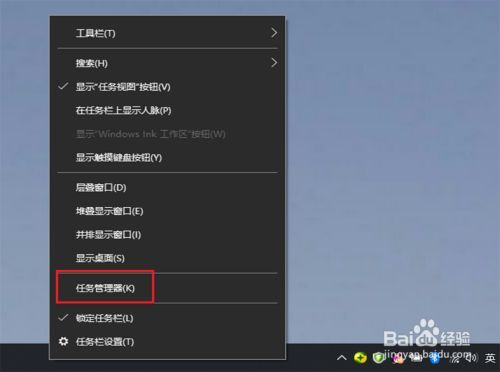
谷歌浏览器升级失败该怎么办
你有没有在使用谷歌浏览器的时候遇到各种问题呢,你知道谷歌浏览器升级失败是怎么回事呢?来了解谷歌浏览器升级失败的解决方法,大家可以学习一下。
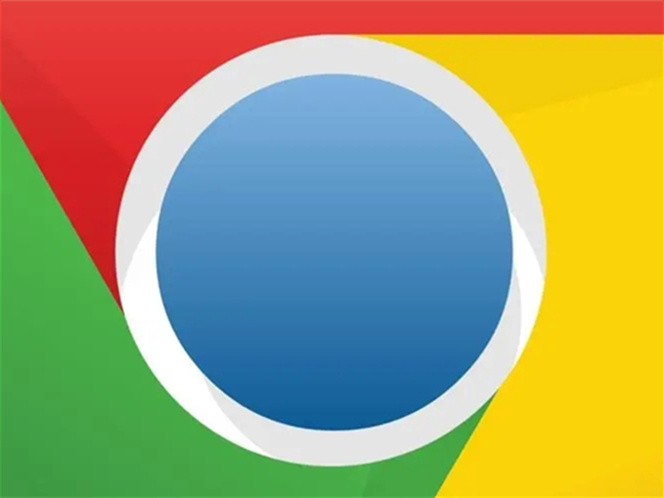
谷歌浏览器提示“此网站无法提供安全连接”怎么办?<解决方法>
大家在使用google浏览器查资料的时候,有没有遇到网站弹出“您与此网站之间建立的连接不安全,请勿在网站上输入任何敏感信息(例如密码或信用卡信息),因为攻击者可能会盗取这些信息”的提示,遇到这种情况其实是有方法可以解决的,下面就一起来看看具体的解决方法吧。希望能对大家有所帮助!





